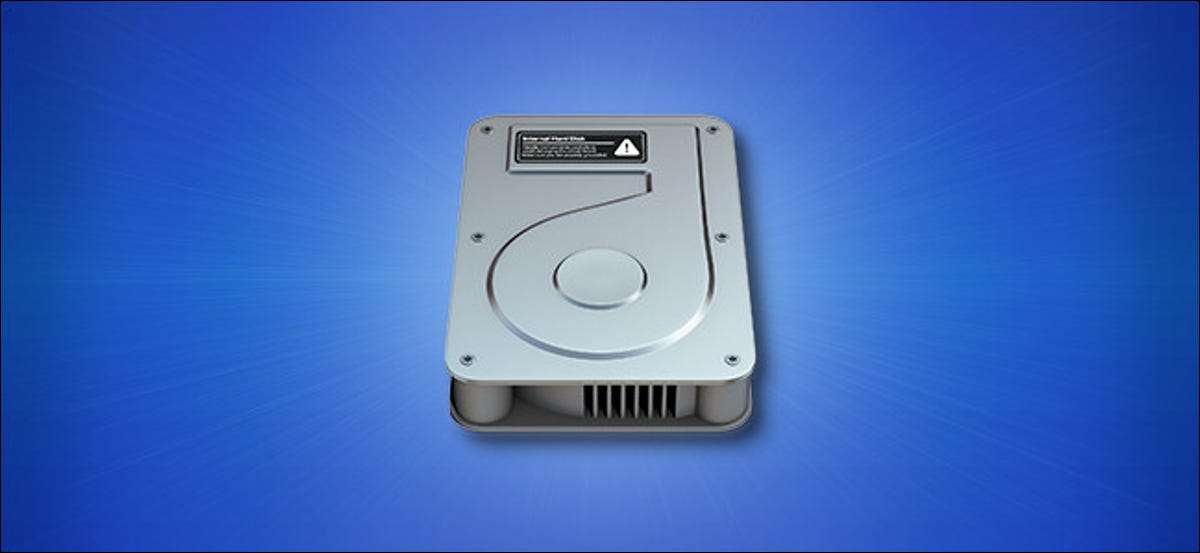
Hvis du er en fan av Arbeider fra skrivebordet På Macen kan du nyte å se ikoner for harddisker, flyttbare stasjoner, optiske medier og nettverksaksjer direkte på skrivebordet selv. De kan være hendige snarveier. Slik aktiverer du dem.
For å se Drive-ikoner på skrivebordet ditt, må vi gjøre en endring i Finders preferanser. Fokus på Finder ved å klikke på ikonet i docken din.

I menylinjen øverst på skjermen, klikk "Finder" og velg "Innstillinger" fra menyen, eller du kan trykke på Command + Comma på tastaturet.

Når Finder-preferanser åpnes, klikker du kategorien "Generelt" og finn "Vis disse elementene på skrivebordet" -delen. Her er hva disse alternativene betyr:
- Harddisker: Lagringsenheter installert i Macen din, for eksempel harddisker og SSDS .
- Eksterne disker: Flyttbare lagringsenheter, inkludert USB-minnepinner.
- CDer, DVDer og iPods: Optisk media satt inn i en stasjon (hvis Macen din har en) og iPods som er koblet til Mac.
- Tilkoblede servere: Nettverksaksjer eller stasjoner som Macen din for øyeblikket er koblet til.
Plasser merkene ved siden av hvert elementkategori som du vil se på skrivebordet ditt.
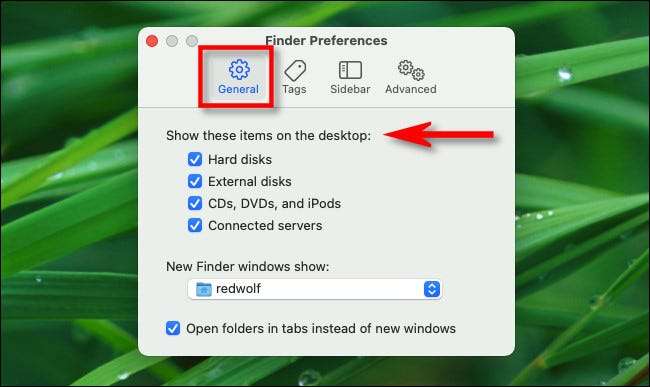
Neste, lukk Finder-preferanser. Hvis du har noen av disse enhetene som er koblet til datamaskinene dine, bør du allerede se ikoner for dem på skrivebordet ditt. Hvis ikke, kan du teste dem ut ved å koble til en USB-stasjon, koble til en nettverksstasjon, eller sette inn en CD.
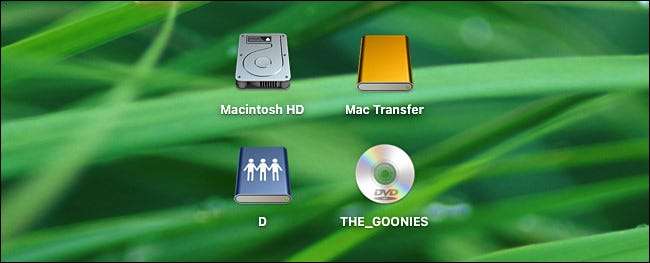
Hvis du forandrer deg og ønsker å rydde opp skrivebordet ditt, bare åpne Finder-preferanser igjen (husk kommando + komma) og fjern merket for eventuelle stasjoner som du ikke lenger vil se. Husk at du fortsatt kan få tilgang til stasjonene i Finder Sidebjelke Selv om de ikke er synlige på skrivebordet.
Ha det gøy å konfigurere din Mac!
I SLEKT: Slik organiserer du Macs Desktop-ikoner







